Forfatter:
Judy Howell
Opprettelsesdato:
1 Juli 2021
Oppdater Dato:
1 Juli 2024

Innhold
- Å trå
- Metode 1 av 3: Kjøring med Uber
- Metode 2 av 3: Kjører for Uber
- Metode 3 av 3: Henvis venner til å kjøre Uber
- Tips
Denne wikiHow lærer deg hvordan du registrerer deg for en Uber-konto som passasjer eller sjåfør. Mens du umiddelbart kan bestille en tur som passasjer, kan det ta noen dager å fullføre de nødvendige trinnene for å ri for Uber.
Å trå
Metode 1 av 3: Kjøring med Uber
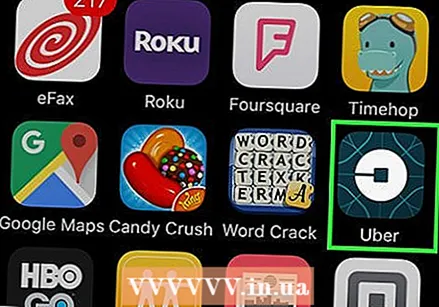 Åpne Uber-appen. Hvis du ikke allerede har Uber installert på smarttelefonen eller nettbrettet, kan du laste det ned fra App Store (iOS) eller Play Store (Android).
Åpne Uber-appen. Hvis du ikke allerede har Uber installert på smarttelefonen eller nettbrettet, kan du laste det ned fra App Store (iOS) eller Play Store (Android). 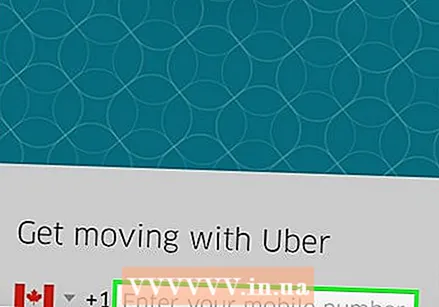 Skriv inn mobiltelefonnummeret ditt. Sørg for å skrive inn et nummer der du kan motta tekstmeldinger, og trykk på pilen for å fortsette.
Skriv inn mobiltelefonnummeret ditt. Sørg for å skrive inn et nummer der du kan motta tekstmeldinger, og trykk på pilen for å fortsette. 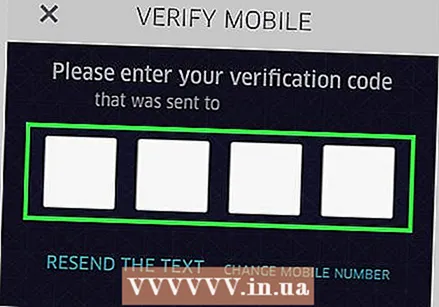 Tast inn den firesifrede bekreftelseskoden. Denne koden vil bli sendt med tekstmelding til nummeret du skrev inn. Trykk på pilen for å fortsette.
Tast inn den firesifrede bekreftelseskoden. Denne koden vil bli sendt med tekstmelding til nummeret du skrev inn. Trykk på pilen for å fortsette. 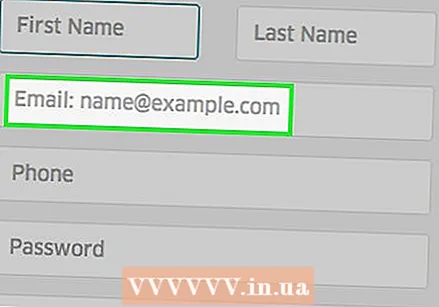 Skriv inn din epostadresse. Trykk på pilen for å fortsette.
Skriv inn din epostadresse. Trykk på pilen for å fortsette. 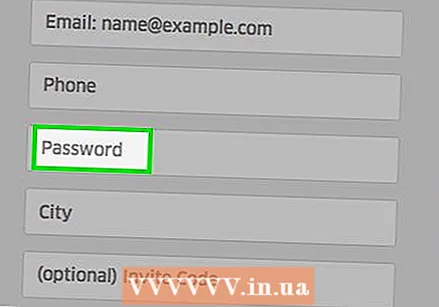 Skriv inn et passord for kontoen din. Velg et passord som er på minst 8 tegn og inneholder en kombinasjon av bokstaver, tall og skilletegn, og trykk deretter på pilen for å fortsette.
Skriv inn et passord for kontoen din. Velg et passord som er på minst 8 tegn og inneholder en kombinasjon av bokstaver, tall og skilletegn, og trykk deretter på pilen for å fortsette. 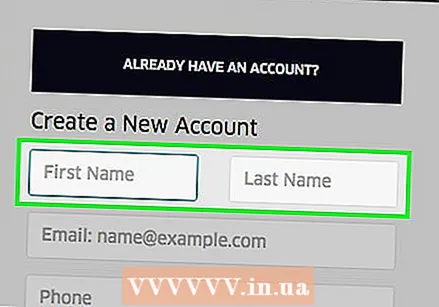 Skriv inn fornavn og etternavn. Trykk på pilen for å fortsette.
Skriv inn fornavn og etternavn. Trykk på pilen for å fortsette. 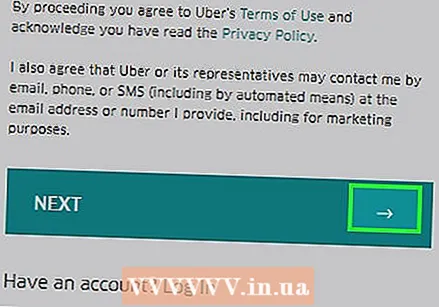 Trykk på pilen for å godta Ubers vilkår for bruk.
Trykk på pilen for å godta Ubers vilkår for bruk. Trykk på ☰. Det er øverst til venstre på skjermen.
Trykk på ☰. Det er øverst til venstre på skjermen.  Trykk på Betaling.
Trykk på Betaling.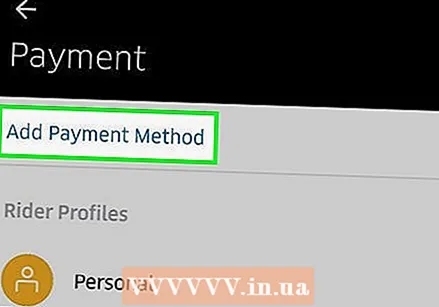 Trykk på Legg til betalingsmåte.
Trykk på Legg til betalingsmåte.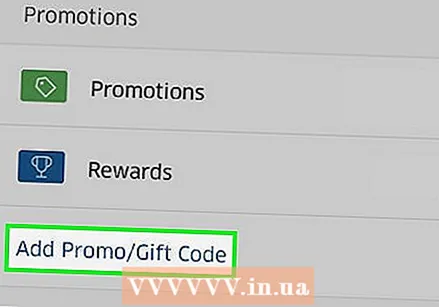 Trykk på Legg til kampanje / rabattkode. Hvis du mottok en kampanjekode fra en annen Uber-bruker, kan du oppgi den for å motta en kampanjeavslag.
Trykk på Legg til kampanje / rabattkode. Hvis du mottok en kampanjekode fra en annen Uber-bruker, kan du oppgi den for å motta en kampanjeavslag. - Hvis du ikke har en kode, anbefaler Uber å få koden FTC20 å bruke for å få din første tur gratis (opptil € 15).
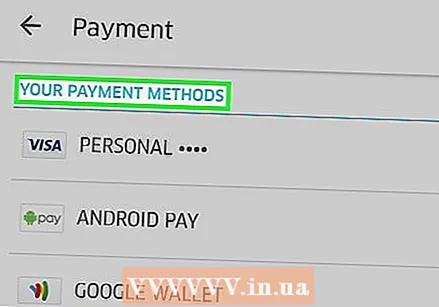 Velg en betalingsmåte. Disse alternativene varierer fra land til land.
Velg en betalingsmåte. Disse alternativene varierer fra land til land. - Hvis du velger Kreditt- eller debetkort, følg deretter instruksjonene på skjermen for å angi kortnummer og faktureringsinformasjon.
- Hvis du velger PayPal, PayTM eller et annet betalingsfirma, følger du instruksjonene på skjermen for å logge på kontoen din og godkjenne Ubers gebyrer.
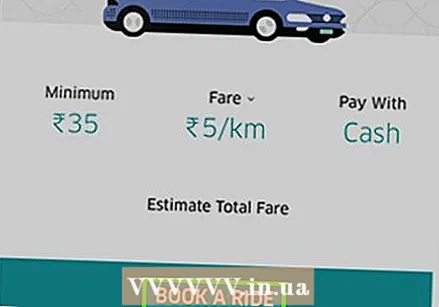 Bestill tur. Når betalingsopplysningene dine er oppgitt, er du klar for din første tur. For detaljert informasjon om bestilling av din første tur, se Hvordan bestille en Uber.
Bestill tur. Når betalingsopplysningene dine er oppgitt, er du klar for din første tur. For detaljert informasjon om bestilling av din første tur, se Hvordan bestille en Uber.
Metode 2 av 3: Kjører for Uber
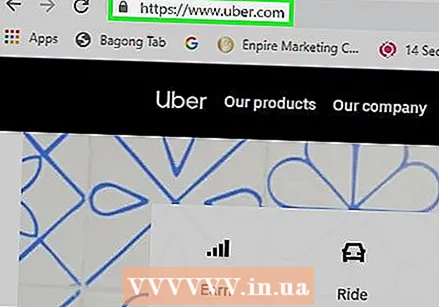 Gå til https://www.uber.com i en nettleser. Gjør dette fra en nettleser, ikke Uber-smarttelefonappen.
Gå til https://www.uber.com i en nettleser. Gjør dette fra en nettleser, ikke Uber-smarttelefonappen. 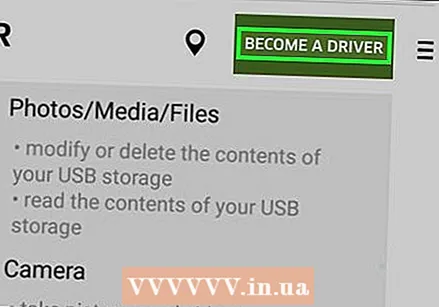 Klikk på Bli sjåfør. Dette er den grønne knappen øverst til høyre på skjermen.
Klikk på Bli sjåfør. Dette er den grønne knappen øverst til høyre på skjermen. - For å kjøre for Uber må du være 21 år eller eldre, ha gyldig førerkort, forsikring og en lovlig registrert bil som oppfyller Uber-kriteriene for byen din.
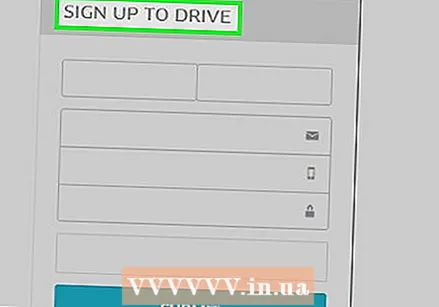 Skriv inn din personlige informasjon. Skriv inn ønsket informasjon, for eksempel navn og telefonnummer, i skjemaet til høyre på skjermen. Når skjemaet er fullført, klikker du Neste å gå videre.
Skriv inn din personlige informasjon. Skriv inn ønsket informasjon, for eksempel navn og telefonnummer, i skjemaet til høyre på skjermen. Når skjemaet er fullført, klikker du Neste å gå videre. - Hvis du allerede har registrert deg for Uber som passasjer, klikker du på "Registrer deg" -linken under skjemaet i stedet.
- Når du velger et alternativ fra rullegardinmenyen "Hvilken type kjøretøy kjører du?" Personlig kjøretøy hvis du kjører din egen bil, eller Drosje hvis du kjører en lisensiert taxi.
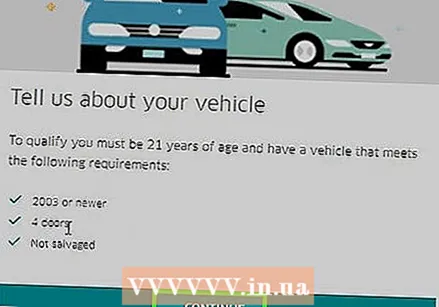 Klikk på Fortsett hvis bilen din oppfyller kravene på skjermen.
Klikk på Fortsett hvis bilen din oppfyller kravene på skjermen.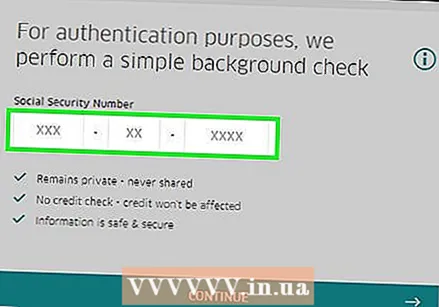 Skriv inn personnummer eller annet identifikasjonsnummer. Skriv inn nummeret i boksen og klikk Kom på. Uber bruker dette nummeret til å utføre en bakgrunnssjekk.
Skriv inn personnummer eller annet identifikasjonsnummer. Skriv inn nummeret i boksen og klikk Kom på. Uber bruker dette nummeret til å utføre en bakgrunnssjekk. 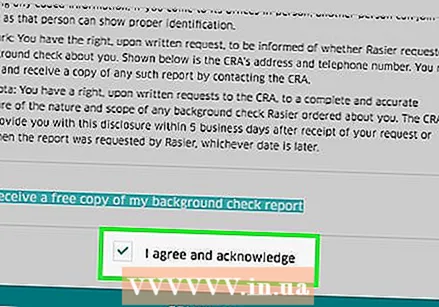 Klikk på Jeg godtar og godkjenner for å godta bakgrunnssjekken.
Klikk på Jeg godtar og godkjenner for å godta bakgrunnssjekken.- Uber sjekker ikke kreditten din eller deler informasjonen din med andre.
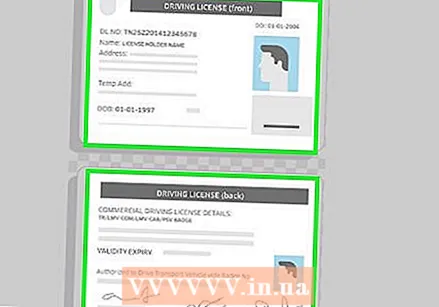 Last opp et bilde av førerkortet.
Last opp et bilde av førerkortet.- Hvis du bruker smarttelefonen eller nettbrettet for å fylle ut skjemaet, trykker du på Ta bilde med telefonen min og følg instruksjonene på skjermen for å laste opp bildet.
- Hvis du bruker en datamaskin, kan du ta et bilde av førerkortet med en smarttelefon og sende bildet til datamaskinen. Klikk på "Last opp bilde".
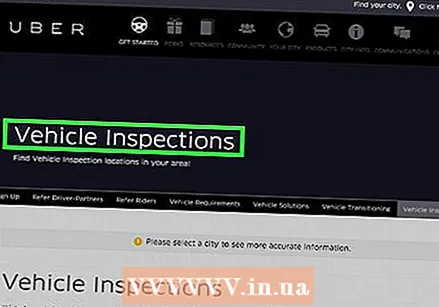 Klikk Finn et inspeksjonssenter. Før du kan fortsette, må bilen din inspiseres av en sertifisert Uber-inspektør. Når inspeksjonen er fullført, kan du gå videre til neste trinn.
Klikk Finn et inspeksjonssenter. Før du kan fortsette, må bilen din inspiseres av en sertifisert Uber-inspektør. Når inspeksjonen er fullført, kan du gå videre til neste trinn. - Uber vil prøve å finne nærmeste inspeksjonssenter. Hvis du vil bruke det senteret, klikker du Velg dette stedet under lokasjonen. Ellers klikker du Velg et annet sted for et alternativ.
- Ta førerkortet, registrerings- og forsikringspapirene med deg til inspeksjonen.
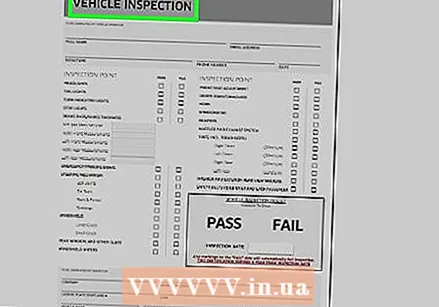 Ta et bilde av (eller skann) skjemaet for kjøretøyinspeksjon.
Ta et bilde av (eller skann) skjemaet for kjøretøyinspeksjon.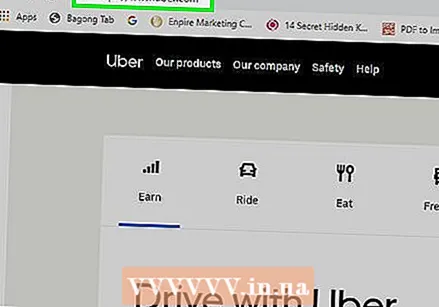 Gå til https://www.uber.com/sign-in.
Gå til https://www.uber.com/sign-in.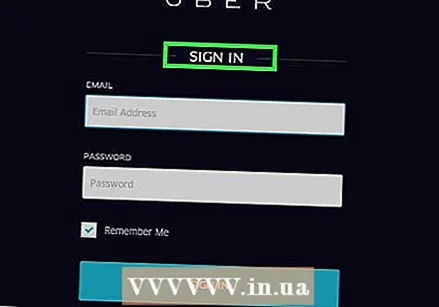 Klikk Logg på som driver.
Klikk Logg på som driver.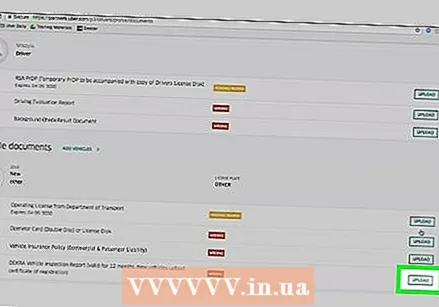 Last opp skjemaet for kjøretøyinspeksjon. Det vises en popup som spør om du har fullført inspeksjonen. klikk på Ja og så videre Blader for å navigere til bildet eller det skannede inspeksjonsskjemaet.
Last opp skjemaet for kjøretøyinspeksjon. Det vises en popup som spør om du har fullført inspeksjonen. klikk på Ja og så videre Blader for å navigere til bildet eller det skannede inspeksjonsskjemaet. 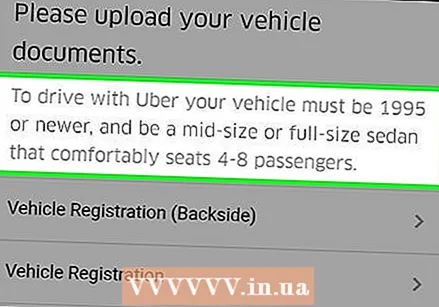 Last opp bilder av alle forespurte dokumenter. Du blir nå bedt om å laste opp en kopi av forsikringskortet, registreringskortet og forretningslisensen (hvis det kreves av byen eller landet ditt).
Last opp bilder av alle forespurte dokumenter. Du blir nå bedt om å laste opp en kopi av forsikringskortet, registreringskortet og forretningslisensen (hvis det kreves av byen eller landet ditt). - San Francisco CA, Portland OR og Las Vegas NV krever alle Uber-drivere for å kjøpe bedriftslisenser.
- For å finne ut om det kreves en forretningslisens for å kjøre Uber i byen din, ta kontakt med byens inntektsavdeling.
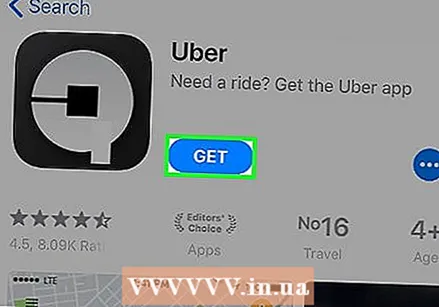 Last ned Uber-appen. Velge iPhone eller Android for å sende en nedlastningskobling direkte til smarttelefonen din. Koblingen starter telefonens appbutikk, hvor du laster den ned som alle andre apper.
Last ned Uber-appen. Velge iPhone eller Android for å sende en nedlastningskobling direkte til smarttelefonen din. Koblingen starter telefonens appbutikk, hvor du laster den ned som alle andre apper. 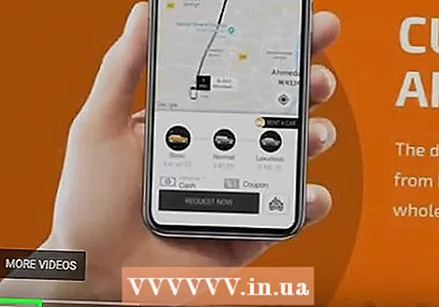 Klikk på Spill på velkomstvideoen. Denne videoen lærer deg mer om å kjøre med Uber, inkludert informasjon om hvordan du bruker appen på smarttelefonen din.
Klikk på Spill på velkomstvideoen. Denne videoen lærer deg mer om å kjøre med Uber, inkludert informasjon om hvordan du bruker appen på smarttelefonen din. 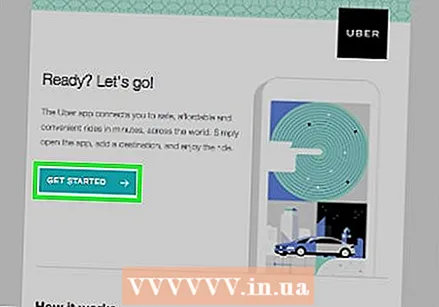 Sjekk innlegget. Så lenge dokumentene dine er godkjent og bakgrunnssjekken er vellykket, vil du motta en velkomstpakke fra Uber om noen få dager (selv om det kan ta opptil to uker hvis etterspørselen er høy). Denne pakken inneholder all informasjonen du trenger for å komme deg på veien, inkludert et Uber-klistremerke for frontruten.
Sjekk innlegget. Så lenge dokumentene dine er godkjent og bakgrunnssjekken er vellykket, vil du motta en velkomstpakke fra Uber om noen få dager (selv om det kan ta opptil to uker hvis etterspørselen er høy). Denne pakken inneholder all informasjonen du trenger for å komme deg på veien, inkludert et Uber-klistremerke for frontruten.
Metode 3 av 3: Henvis venner til å kjøre Uber
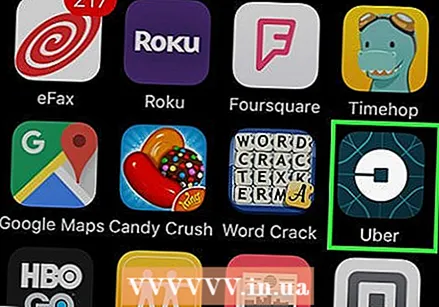 Åpne Uber-appen. Du kan henvise venner, familie og folk du er koblet til på sosiale medier for å kjøre med Uber ved å dele din personlige kode. Når vennen din registrerer seg for Uber, får de sin første tur gratis. Og når de tar den første gratis turen, får du en gratis Uber-tur selv.
Åpne Uber-appen. Du kan henvise venner, familie og folk du er koblet til på sosiale medier for å kjøre med Uber ved å dele din personlige kode. Når vennen din registrerer seg for Uber, får de sin første tur gratis. Og når de tar den første gratis turen, får du en gratis Uber-tur selv. - Personene du henviser til, har kanskje ikke kontoer med Uber ennå. De må opprette en ny konto med din personlige kode, slik at dere begge kan dra nytte av dette tilbudet.
- Mengden av gratis turkreditt varierer per område, men er vanligvis maksimalt € 15 per tur.
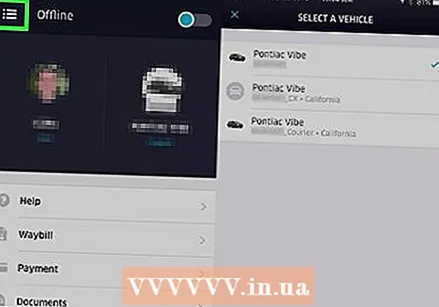 Klikk på ☰. Det er øverst til venstre på skjermen.
Klikk på ☰. Det er øverst til venstre på skjermen. 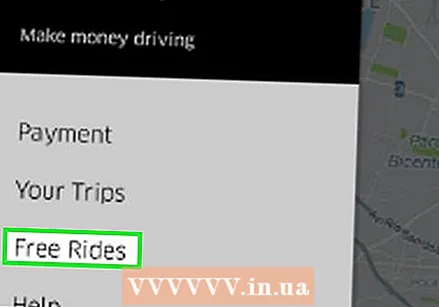 Klikk på Gratis turer.
Klikk på Gratis turer.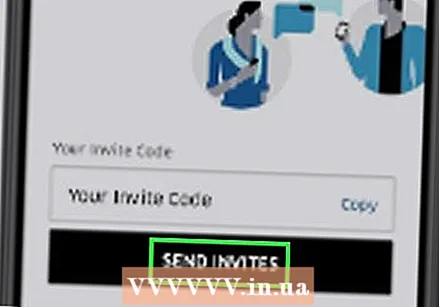 Klikk Send invitasjoner. Koden din vises under "Din invitasjonskode".
Klikk Send invitasjoner. Koden din vises under "Din invitasjonskode".  Velg en app du vil dele koden din med. Du kan dele koden din via e-post, tekstmelding eller med nesten hvilken som helst app for sosiale medier. Når du har valgt en app, kan du bruke den til å sende en melding til alle du vil dele koden din med.
Velg en app du vil dele koden din med. Du kan dele koden din via e-post, tekstmelding eller med nesten hvilken som helst app for sosiale medier. Når du har valgt en app, kan du bruke den til å sende en melding til alle du vil dele koden din med. - Personen du henviser til, må klikke på lenken din eller oppgi koden manuelt slik at dere begge får kreditt.
Tips
- Uber-sjåførkravene varierer etter by.
- For en aktuell liste over byer der Uber opererer, besøk https://www.uber.com/global/nl/cities/.
- Når du registrerer deg hos Uber, kan du ta individuelle turer samt dele turer med andre.



